การเพิ่มข้อความในมุมมองหน้าบันทึกย่อ note page
บันทึกย่อ (Note Pane)
บทความนี้เป็นการแปลด้วยเครื่อง โปรดดู ข้อจำกัดความรับผิดชอบ โปรดดูบทความฉบับภาษาอังกฤษ ที่นี่ เพื่อใช้อ้างอิง
ใช้บานหน้าต่าง บันทึกย่อ เพื่อเพิ่มตัวเตือน ประเด็นที่ต้องพูด หรือข้อมูลอื่นๆ ที่เกี่ยวกับสไลด์ทั้งหมดหรือสไลด์บางส่วน เพื่อช่วยคุณเมื่อคุณอยู่ต่อหน้าผู้ชม
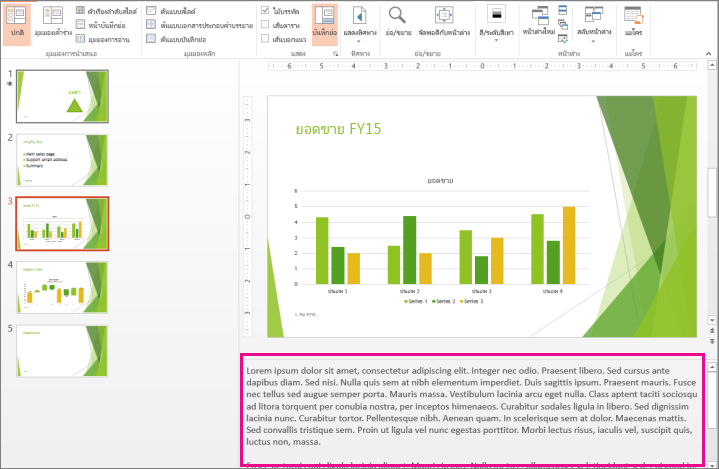
ถ้าคุณต้องการจัดรูปแบบบันทึกย่อของคุณ (เช่น ทำให้คำสำคัญเป็นตัวหนา หรือเปลี่ยนขนาดฟอนต์) ให้ใช้บานหน้าต่าง บันทึกย่อ ในมุมมอง เค้าร่าง (คลิก มุมมอง > มุมมองเค้าร่าง > บันทึกย่อ)
เมื่อคุณพิมพ์ข้อความในบานหน้าต่างบันทึกย่อ และเปลี่ยนแปลงการจัดรูปแบบของข้อความ (ถ้าคุณเปลี่ยนขนาดแบบอักษร ตัวอย่าง), PowerPoint อาจไม่แสดงโดยอัตโนมัติการเปลี่ยนแปลงของคุณ เมื่อต้องการดูการเปลี่ยนแปลงรูปแบบ ในมุมมองเค้าร่าง คลิกขวาบานหน้าต่างที่ประกอบด้วยรูปขนาดย่อของภาพนิ่งของคุณ และคลิกแสดงข้อความการจัดรูปแบบ
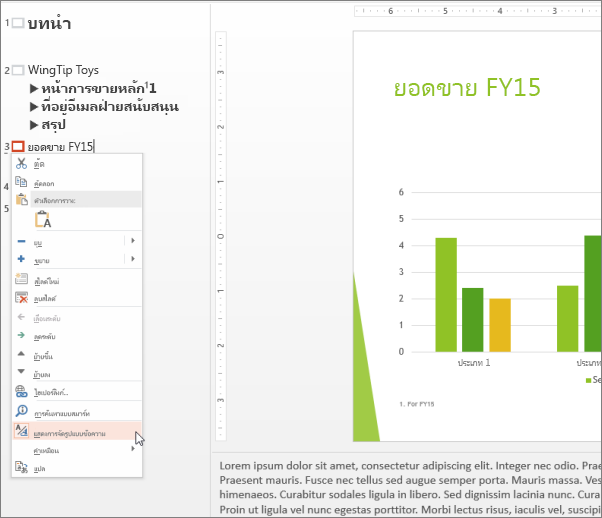
คุณสามารถดูการเปลี่ยนแปลงที่คุณทำในบานหน้าต่างบันทึกย่อบนภาพนิ่งที่กำหนด แล้วทำการเปลี่ยนแปลงเพิ่มเติมซึ่งคุณสามารถดูในบานหน้าต่างบันทึกย่อในทันที
|
ไม่มีความคิดเห็น:
แสดงความคิดเห็น